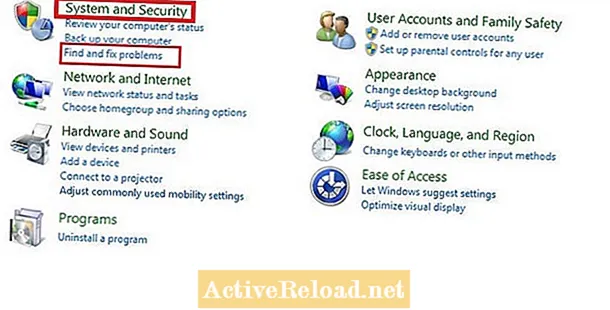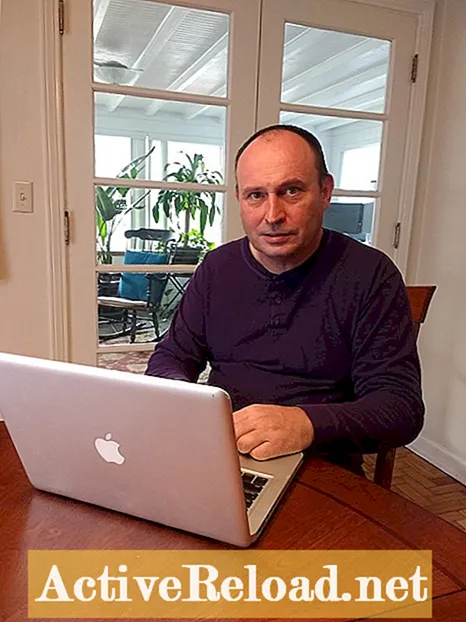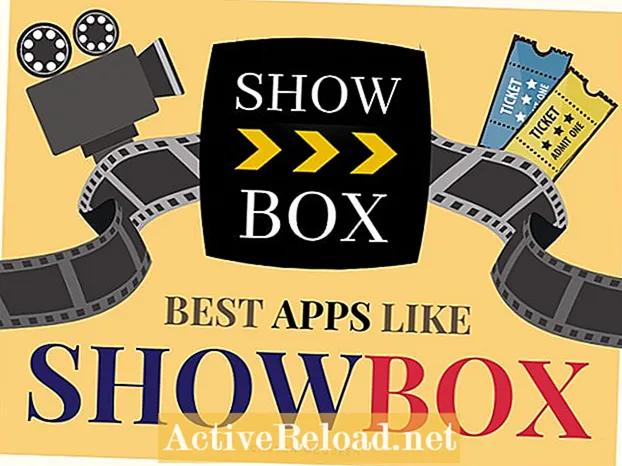Բովանդակություն
- Քայլ 1. Խնդիրները հայտնաբերելու համար օգտագործեք Windows 7 Wizard- ը
- 1. Համակարգ և անվտանգություն
- 2. Դիտել բոլորը
- 3. Որոնում և ինդեքսավորում
- Քայլ II. Ինդեքսավորման հիմնահարցերի շտկում
- Ինդեքսավորումը ժամանակ է պահանջում
Բջջային հեռախոսներից և պլանշետային համակարգիչներից մինչև օպերացիոն համակարգեր ես սիրում եմ գրել մանրամասն տեղեկություններ, ուղեցույցներ, ակնարկներ և ձեռնարկներ:
«Որոնում» վանդակը Windows 7-ի ամենաօգտակար հատկություններից մեկն է: Ֆայլ որոնելու համար անհրաժեշտ է ընդամենը հարվածել «Սկսել» ցանկին: մուտքագրեք ֆայլի անվանումը, ֆայլի տեսակը կամ նույնիսկ դրա որոշ բովանդակություն. և անմիջապես արդյունքի հասնել:
Ձեր օպերացիոն համակարգը որոնում է ձեր փաստաթղթերը, գրադարանները և մեկնարկի ընտրացանկը, ինդեքսավորում է դրանք և վերադարձնում համապատասխան արդյունքները ՝ հիմնվելով «Որոնում» վանդակում մուտքագրված հիմնաբառի (բառերի) վրա: Այնուամենայնիվ, եթե ինդեքսավորման խնդիր կա, Windows 7 Որոնումը կարող է անսարքություն ունենալ. ամեն անգամ, երբ մուտքագրեք հիմնաբառ, «Ոչ մի իր չի համապատասխանում ձեր որոնմանը», հայտնվում է: Ինդեքսավորման խնդիրը շտկելու համար հետևեք այս քայլ առ քայլ ուղեցույցին.
Քայլ 1. Խնդիրները հայտնաբերելու համար օգտագործեք Windows 7 Wizard- ը
1. Սեղմեք Սկսել ցանկի վրա, անցեք Կառավարման վահանակ: «Համակարգ և անվտանգություն» բաժնում կտտացրեք «Գտեք և շտկեք խնդիրները»:
Կտտացրեք «Դիտել բոլորը» ձախ կողմում գտնվող վահանակին: Կտտացրեք «Որոնում և ինդեքսավորում» կետին:
1. Համակարգ և անվտանգություն
2. Դիտել բոլորը
3. Որոնում և ինդեքսավորում

2. Կտտացրեք «Հաջորդը» և ընտրեք «Ֆայլերը որոնման արդյունքներում չեն հայտնվում» վանդակը: Տուփ ընտրելուց հետո կտտացրեք «Հաջորդ» կետին:

3. Կախարդը կարող է պահանջել ադմինիստրատորի թույլտվություններ `նախքան խնդիրներ փնտրելը: Սեղմեք «Փորձեք լուծել որպես ադմինիստրատոր»: Դրանից հետո դուք գուցե ստիպված լինեք նորից ընտրել խնդիրների ցուցակից: Ստուգեք դրանք, որոնք կիրառվում են: Հետագայում կախարդը պետք է որևէ խնդիր հայտնաբերի և լուծի Որոնման միջոցով: Բայց եթե դա չի լուծում ձեր որոնման խնդիրները: , հետևեք ստորև ներկայացված Քայլ II-ին:
Քայլ II. Ինդեքսավորման հիմնահարցերի շտկում
1. Աջ կտտացրեք «Սկսել» ընտրացանկին և կտտացրեք «Հատկություններ» կետին:

2. Սկսել ցանկի ներդիրում կտտացրեք «Անհատականացնել» կոճակին: Ներքևում կտտացրեք «Օգտագործեք լռելյայն կարգավորումները» ՝ «Անհատականացնելու» ցանկում նշված բոլոր ընտրանքները վերականգնելու համար: Սա նաև կվերականգնի որոնման գործառույթը:

3. Հաջորդը կտտացրեք «Սկսել» ընտրացանկին և վանդակում մուտքագրեք «Որոնում»: Կտտացրեք «Փոխել, թե ինչպես է Windows- ը որոնում»: Կբացվի նոր պատուհան ՝ «Ինդեքսավորման ընտրանքներ»: Այնտեղ կտտացրեք «Ընդլայնված» կոճակին:

4. Բացված «Ֆայլի տեսակները» ներդիրում տե՛ս ներքևում գտնվող հարցը ՝ «Ինչպե՞ս պետք է ինդեքսավորվի այս ֆայլը» և կտտացրեք «Ինդեքսի հատկությունները և ֆայլի պարունակությունը» ռադիո կոճակին: Կտտացրեք «Լավ»: Windows- ի որոնումը կսկսի ինդեքսավորել բոլոր ֆայլերը ՝ հիմնվելով Ընդլայնված ներդիրում ընտրված տարբերակի վրա:

5. Այլընտրանքորեն, կարող եք նաև վերակառուցել որոնման ինդեքսը: «Ընդլայնված ընտրանքներում» ընտրեք «Ինդեքսի կարգավորումներ» ներդիրը և կտտացրեք «Վերակառուցել» կոճակին:

6. Ինդեքսավորման աշխատանքն ավարտելուց հետո փակեք պատուհանը, սեղմեք «Սկսել» ցանկը և մուտքագրեք որոշ հիմնաբառեր: Windows 7 Որոնումն այժմ պետք է ցուցակի բոլոր ֆայլերը, որոնք համապատասխանում են ձեր հիմնաբառերի որոնմանը: Կարող եք նաև բացել «Իմ փաստաթղթերը» և արդյունքներ ստանալու համար մուտքագրեք հիմնաբառը պատուհանի վերևի աջ անկյունում գտնվող որոնման դաշտում: Դրանից հետո արդյունքները կարող եք դասավորել ըստ «Հեղինակ», «Փոփոխված ամսաթիվ», «Պիտակ» կամ «Տեսակներ»:
Ինդեքսավորումը ժամանակ է պահանջում
Որոշ ժամանակ կպահանջվի Windows- ի համար `բոլոր փաստաթղթերը ինդեքսավորելու Իմ փաստաթղթերը, Սկսել ընտրացանկից և կոշտ սկավառակի այլ վայրերից: Դա ամենաարագը կընթանա, եթե դադարեցնեք որևէ գործողություն և փակեք բոլոր պատուհանները, բացառությամբ ինդեքսավորման հետ կապված: Ինդեքսավորման գործընթացը կարող է դանդաղել, եթե այլ ծրագրեր եք բացում կամ ինտերնետում եք զննում:
Այս հոդվածը ճշգրիտ է և համապատասխանում է հեղինակի լավագույն գիտելիքներին: Բովանդակությունը նախատեսված է միայն տեղեկատվական կամ ժամանցային նպատակներով և չի փոխարինում անձնական խորհրդատվությանը կամ մասնագիտական խորհրդատվությանը բիզնեսի, ֆինանսական, իրավական կամ տեխնիկական հարցերում: